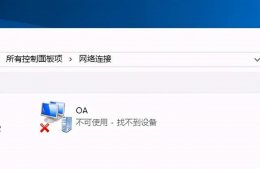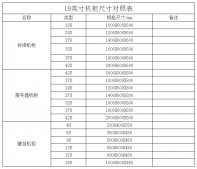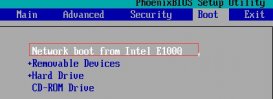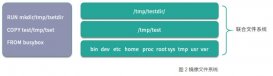1.登陆BMC挂载虚拟光驱
(1)使用浏览器打开 ipmi 的 Web 登录界面(默认用户名、密码:admin/admin),登录
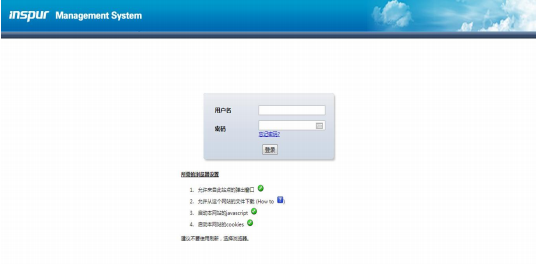
(2)登录后选择“远程控制”下的“控制台重定向”,选择“Java 控制台”,开启 Java
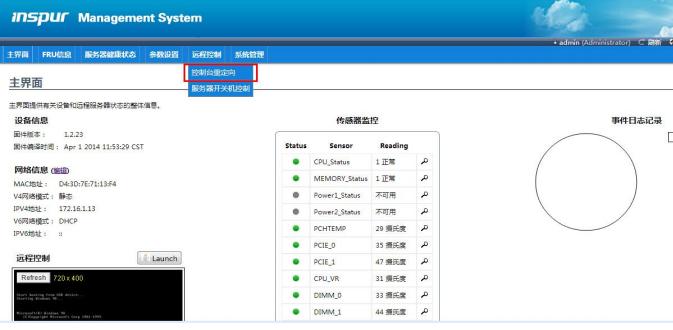
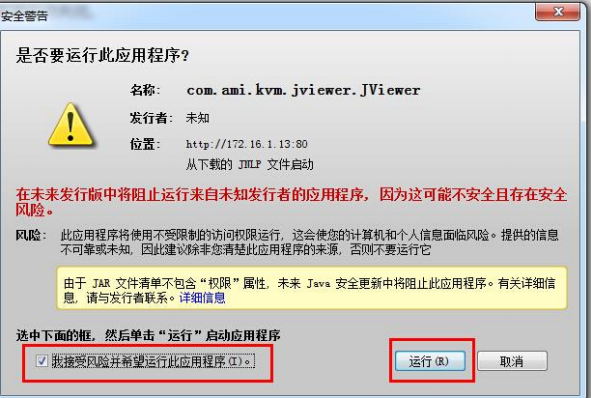
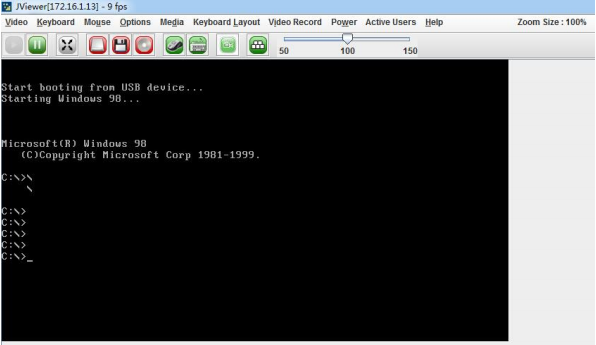
(3)点击media加载光驱镜像文件,
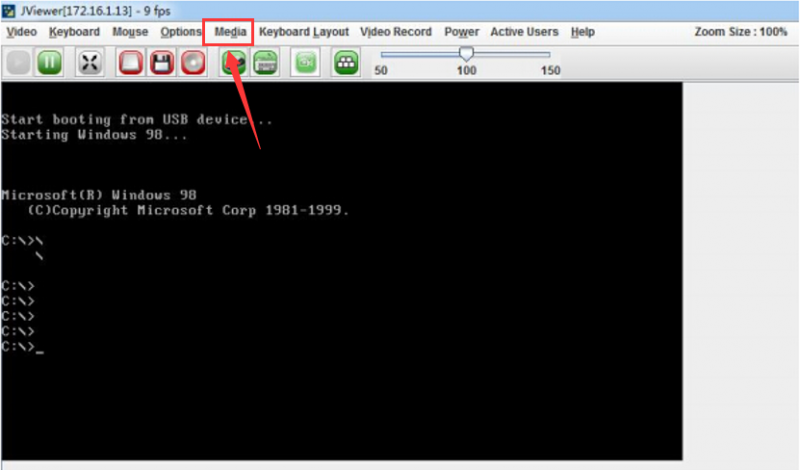
点击CD/DVD media后的”Browse”
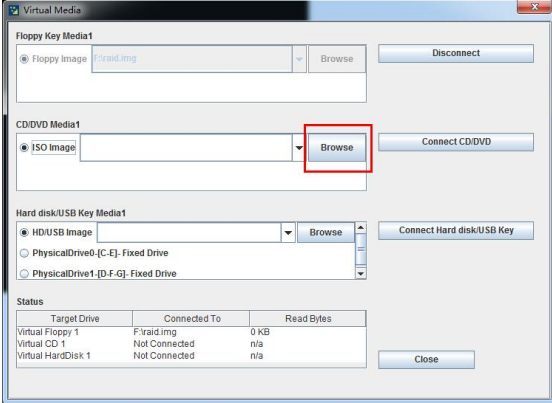
选择系统镜像存放的位置
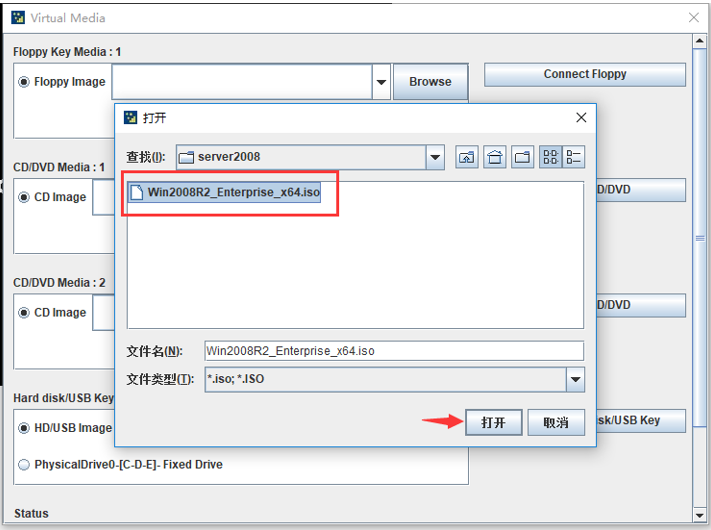
点击“Connect CD/DVD”链接虚拟光驱
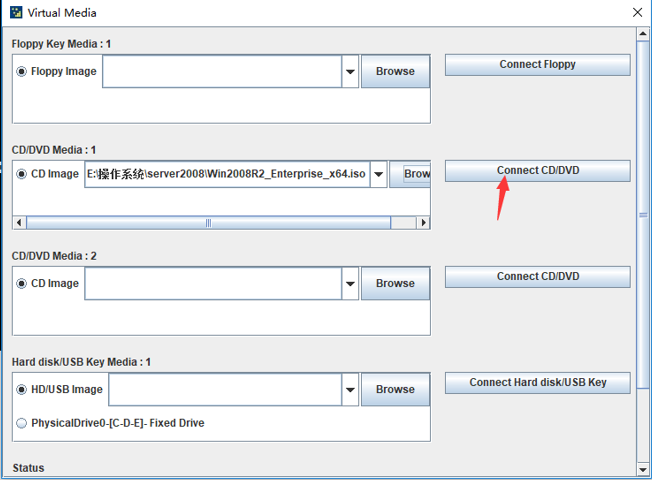
(4)raid驱动挂载,
选择raid驱动文件所在的磁盘或者本地U盘挂载(如下图)。或者拷贝raid驱动到U盘,插到服务器上。
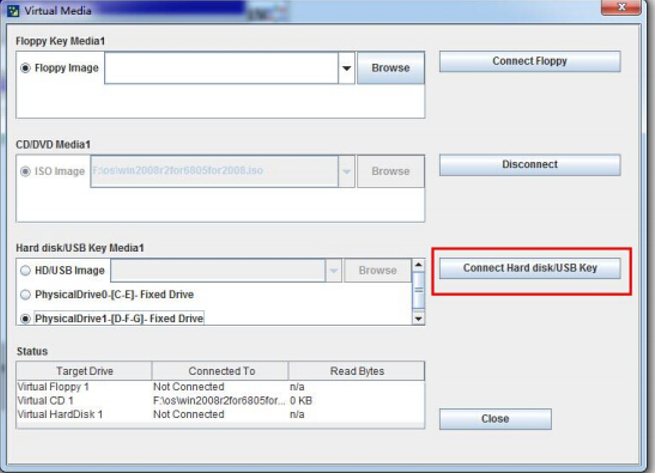
2.设置虚拟光驱引导
重启服务器出现INSPUR标志时点击Delete按键,进入BIOS界面。
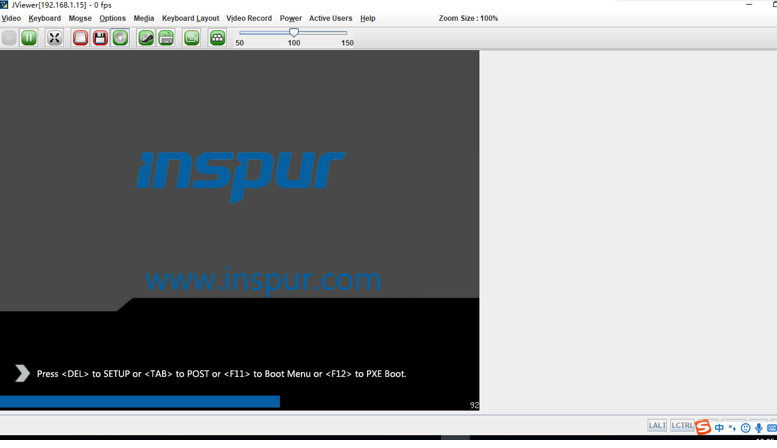
在Boot页中设置Boot Option为Virtual CDROM,保存并退出,进入安装界面。
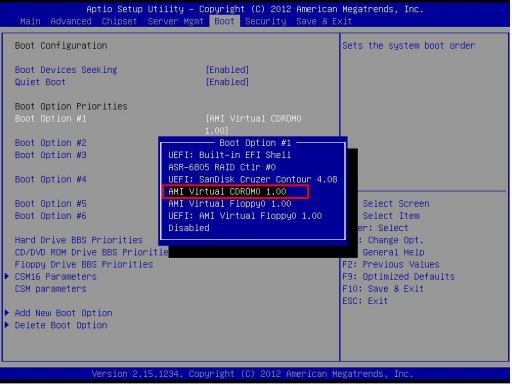
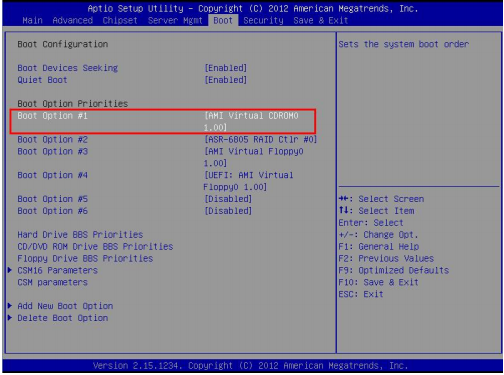
3.开始系统安装的过程
重启服务器开始系统安装,
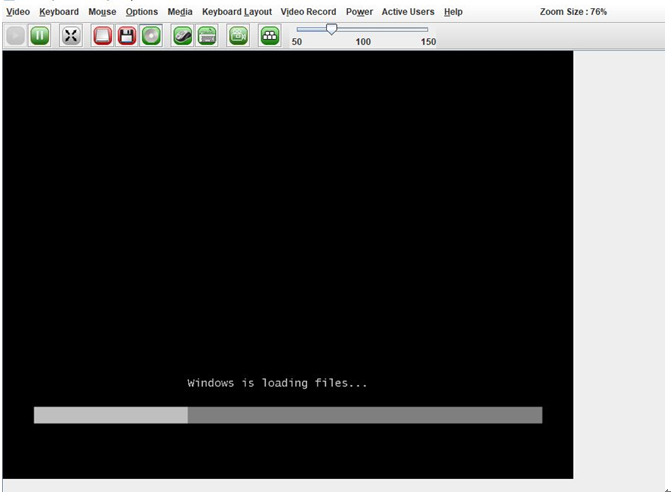
需要远程技术支持添加微信号:itstorageserver
到此这篇关于浪潮服务器通过IPMI装系统的文章就介绍到这了,更多相关内容请搜索服务器之家以前的文章或继续浏览下面的相关文章希望大家以后多多支持服务器之家!
原文地址:https://blog.csdn.net/guanqaz/article/details/132099592